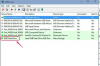Πίστωση εικόνας: Ron Chapple Stock/Ron Chapple Studios/Getty Images
Πώς να δοκιμάσετε τη μνήμη RAM στον υπολογιστή σας. Ο έλεγχος της μνήμης RAM (Random Access Memory) σάς επιτρέπει να γνωρίζετε τον ακριβή διαθέσιμο χώρο στον υπολογιστή σας και την ανάγκη για αναβαθμίσεις μνήμης. Είναι απαραίτητο να το δοκιμάζετε σε τακτική βάση εάν εγκαθιστάτε νέες εφαρμογές συχνά. Δείτε πώς μπορείτε να δοκιμάσετε τη μνήμη RAM στον υπολογιστή σας.
λειτουργικό σύστημα Windows
Βήμα 1
Ξεκινήστε τον υπολογιστή σας. Περιμένετε να φορτώσει τα Windows.
Το βίντεο της ημέρας
Βήμα 2
Κάντε δεξί κλικ στο «Ο Υπολογιστής μου» και επιλέξτε «Ιδιότητες». Με αυτόν τον τρόπο θα ανοίξει το στοιχείο "Ιδιότητες συστήματος".
Βήμα 3
Κάντε κλικ στην καρτέλα «Γενικά». Εδώ μπορείτε να δείτε τη φυσική μνήμη που είναι εγκατεστημένη στον υπολογιστή σας. Το ποσό που υποδεικνύεται είναι η συνολική μνήμη RAM που είναι εγκατεστημένη στον υπολογιστή σας. Η μνήμη RAM μετριέται σε MB και GB και είναι στα πολλαπλάσια του 2, όπως 32 MB, 64 MB ή 128 MB σε παλαιότερες εκδόσεις υπολογιστών. Οι νεότεροι υπολογιστές είναι συνήθως εξοπλισμένοι με μνήμη RAM 256 MB, 512 MB ή 2 GB και ούτω καθεξής.
Βήμα 4
Ελέγξτε τη χρήση. Για να μάθετε την ποσότητα της μνήμης RAM που χρησιμοποιείται, ανοίξτε τη γραμμή εργασιών ή πατήστε Ctrl + Alt + Del για να ανοίξετε ένα αναδυόμενο παράθυρο. Κάντε κλικ στη «Διαχείριση εργασιών». Κάντε κλικ στην καρτέλα «Απόδοση». Μπορείτε να ελέγξετε τη μνήμη που χρησιμοποιείται αυτήν τη στιγμή από κάθε πρόγραμμα που εκτελείται στον υπολογιστή σας.
Βήμα 5
Κατεβάστε το δωρεάν λογισμικό ελέγχου μνήμης memtest 86+ από τη Microsoft (δείτε τον σύνδεσμο παρακάτω). Λειτουργεί στις περισσότερες διαμορφώσεις. Πρέπει να κατεβάσετε το διαγνωστικό και να διαβάσετε τις λεπτομέρειες.
Βήμα 6
Δοκιμάστε τη μνήμη RAM με αυτό το λογισμικό στην πρώτη φάση που θα διαρκέσει λιγότερο από 30 λεπτά.
Βήμα 7
Επανεκκινήστε τον υπολογιστή σας με το δίσκο ή το CD-ROM στο οποίο εγκαταστήσατε το Windows Memory Diagnostic. Θα δείτε τη διεπαφή και θα πραγματοποιηθεί το πρώτο δοκιμαστικό πέρασμα. Θα ακολουθήσει μια δεύτερη δοκιμή μέχρι να βγείτε. Θα εντοπίσει εάν υπάρχει πρόβλημα υλικού της μνήμης RAM ή της μητρικής πλακέτας.
Macintosh OS X
Βήμα 1
Εκκινήστε τον υπολογιστή σας και περιμένετε να φορτώσει το Mac OS X.
Βήμα 2
Επιλέξτε «About this Mac» από το μενού που βρίσκεται στην επάνω αριστερή γωνία της οθόνης.
Βήμα 3
Ανοίξτε το "Activity Monitor" από το φάκελο Utilities.
Βήμα 4
Κάντε κλικ στο κουμπί Μνήμη συστήματος που βρίσκεται στο κάτω μέρος του παραθύρου. Θα γνωρίζετε την ποσότητα της εγκατεστημένης μνήμης RAM και την τρέχουσα χρήση.
Βήμα 5
Σημειώστε ότι η δοκιμή RAM σε Mac δεν είναι πολύ συνηθισμένη, καθώς το σύστημα είναι σχετικά ασφαλές.
Βήμα 6
Χρησιμοποιήστε το λογισμικό memtest 86+. Κατεβάστε το δωρεάν λογισμικό ελέγχου μνήμης memtest 86+ από τη Microsoft (δείτε τον σύνδεσμο παρακάτω). Λειτουργεί στις περισσότερες διαμορφώσεις. Πρέπει να κατεβάσετε το διαγνωστικό και να διαβάσετε τις λεπτομέρειες.
Βήμα 7
Δοκιμή της μνήμης RAM με αυτό το λογισμικό σε πρώτη φάση που θα διαρκέσει λιγότερο από 30 λεπτά.
Βήμα 8
Επανεκκινήστε τον υπολογιστή σας με το δίσκο ή το CD-ROM στο οποίο εγκαταστήσατε το Windows Memory Diagnostic. Θα δείτε τη διεπαφή και θα πραγματοποιηθεί το πρώτο δοκιμαστικό πέρασμα. Θα ακολουθήσει μια δεύτερη δοκιμή μέχρι να βγείτε. Θα εντοπίσει εάν υπάρχει πρόβλημα υλικού της μνήμης RAM ή της μητρικής πλακέτας.
Βήμα 9
Χρησιμοποιήστε το τεστ «Rember» εάν χρησιμοποιείτε πολλά γραφικά. Αυτό είναι περισσότερο μια δοκιμή αυτόματης εκτέλεσης αφού την εκκινήσετε. Σε λίγα λεπτά μπορείτε να δείτε τα αποτελέσματα στην οθόνη καταγραφής Rember.
Υπόδειξη
Αναβαθμίζετε τη μνήμη RAM στον υπολογιστή σας περιοδικά καθώς χρησιμοποιείτε όλο και περισσότερες διαφορετικές εφαρμογές.